در این آموزش می خواهیم نحوه کار با File Manager در دایرکت ادمین را به شما آموزش دهیم.
در ادامه این آموزش علاوه بر آشنایی با محیط فایل منیجر دایرکت ادمین ، نحوه ایجاد و آپلود فایل و فولدر و همچنین Copy و Cut نمودن فایل ها و پوشه ها را یاد خواهید گرفت.
در بخش user level و در تب System Info & Files گزینه File Manager را انتخاب میکنیم
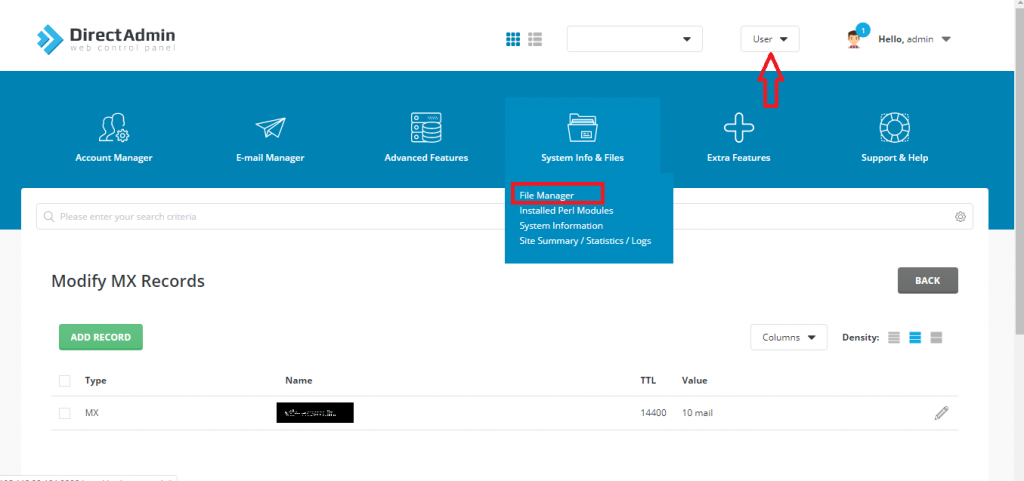
صفحه فایل منیجر که شامل فایل های سیستمی هست نمایش داده میشود.
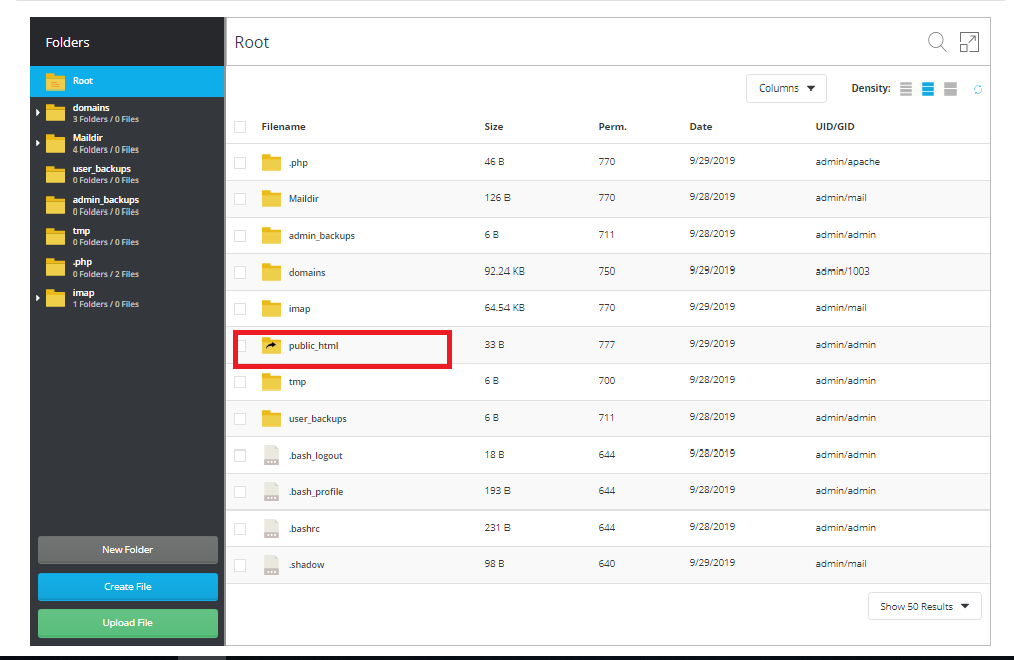
به طور مثال در تصویر بالا فایل های root قابل مشاهده هستند که همانطور که مشاهده می کنید پوشه public_html در آن قرار دارد که محل فایل های مربوط به وب سرور می باشد.
پوشه public_html معادل پوشه WWWROOT در ویندوز سرور می باشد.
با کلیک برروی هر فایل و یا فولدر میتوان آن را باز کرده و عملیات مورد نظر خود را انجام دهید.
Copy و cut کردن فایل ها در file manager دایرکت ادمین
حالت اول:کپی کردن فایل در مسیر فعلی
برای کپی کردن فایل یا فولدرها در همان مسیر فعلی ، ابتدا نشانگر موس را بر روی فایل یا فولدر مورد نظر نگه داشته و سپس از منوی نمایش داده شده ، گزینه copy file را انتخاب کرده و سپس کپی نمایید.
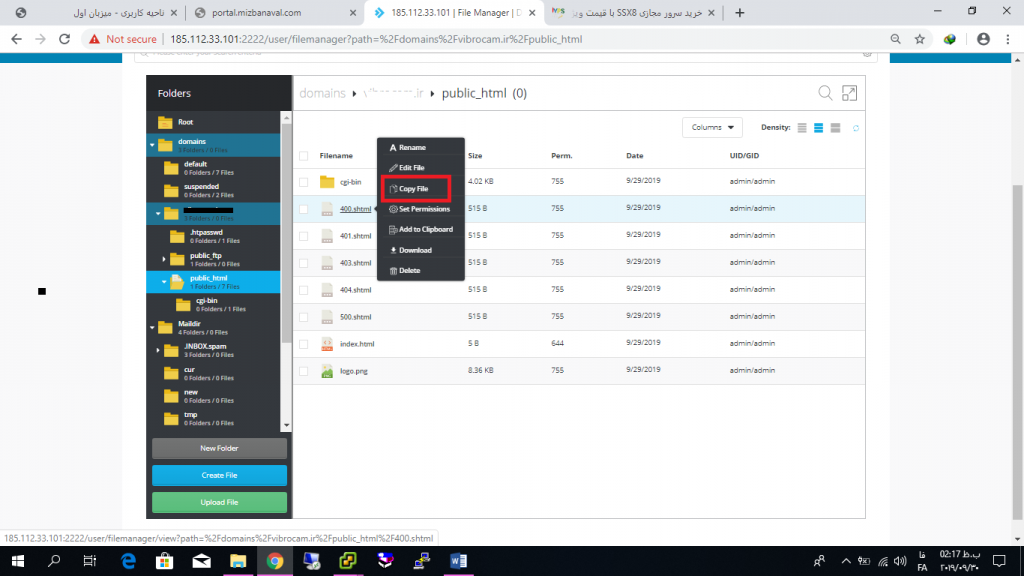
حالت دوم:کپی کردن فایل در مسیرهای دیگر
درصورتیکه بخواهید فایل مورد نظر را در مسیر دیگری copy و یا cut نمایید ، نشانگر موس را روی فایل نگه داشته و سپس گزینه Add to clipboard را انتخاب کنید:
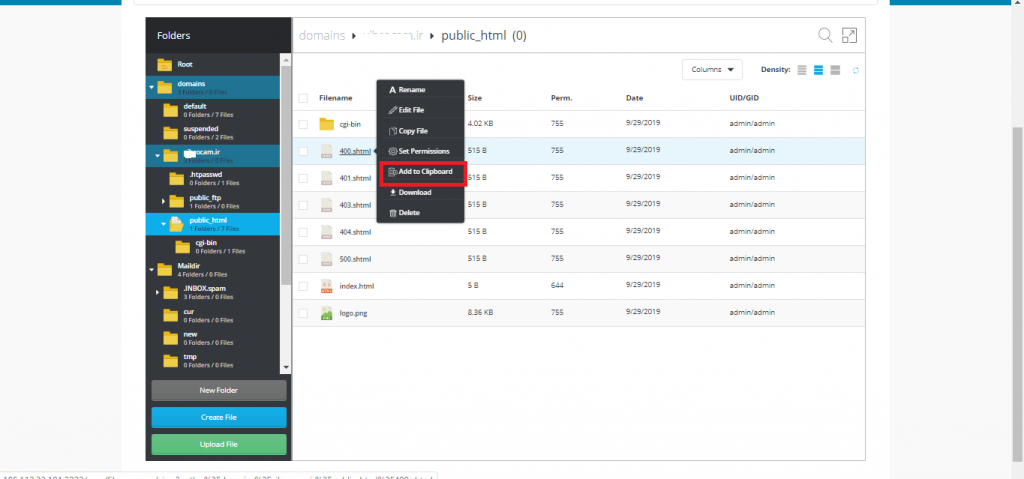
سپس به مقصد رفته و از منوی پایین صفحه روی clipboard actions کلیک کرده و گزینه copy و یا cut را انتخاب نمایید.
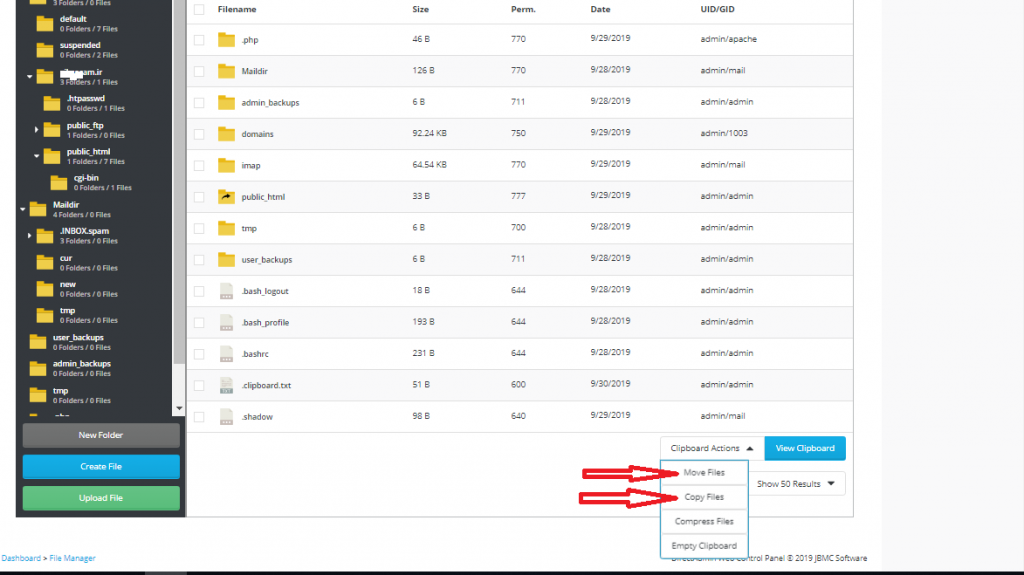
توجه داشته باشید که فایل ها و فولدرهایی که در clipboard، ADD می کنید در clipboard ذخیره می مانند .
پس باید از طریق گزینه View clipboard وارد آن شده و سپس گزینه CLEAR CLIPBOARD را انتخاب نمایید تا اطلاعات قبلی حذف گردند.
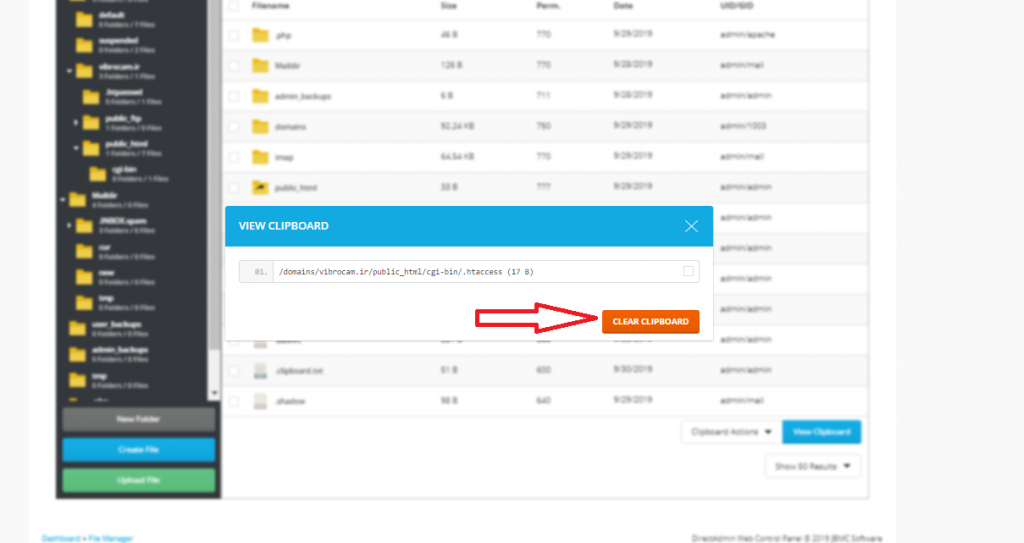
ایجاد folder در دایرکت ادمین
ابتدا وارد مسیری که می خواهید پوشه جدید را در آن ایجاد کنید شده و سپس از منوی پایین سمت چپ گزینه new folder را انتخاب نمایید.
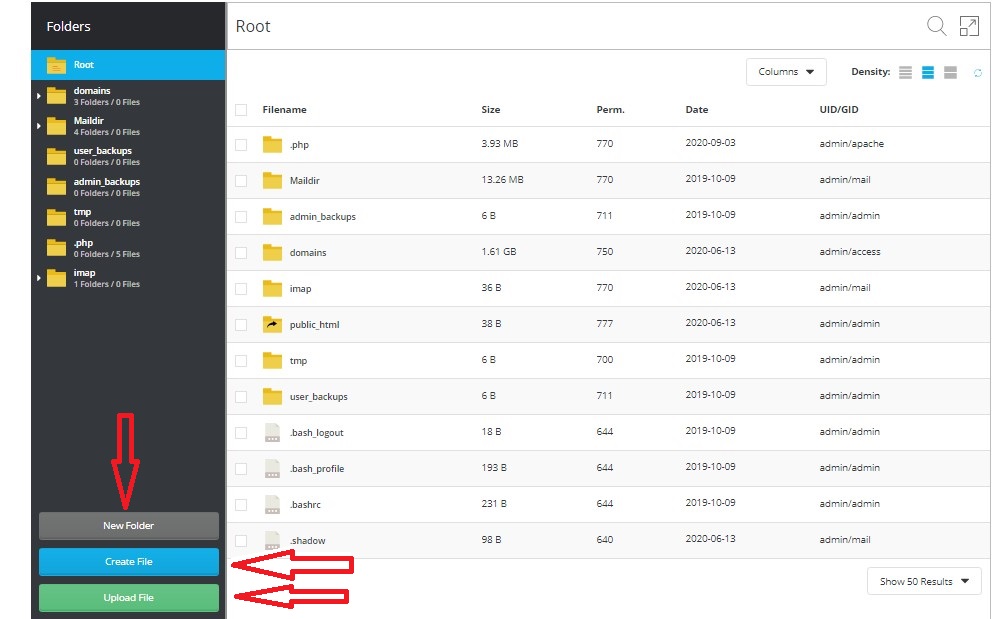
در پنجره باز شده در قسمت مشخص شده در تصویر زیر نام موردنظر خود را برای فولدر وارد نمایید و در آخر گزینه create را انتخاب نمایید.
همچنین در قسمت بالایی در فیلد path می توانید مسیر ساخت فولدر را تغییر دهید.
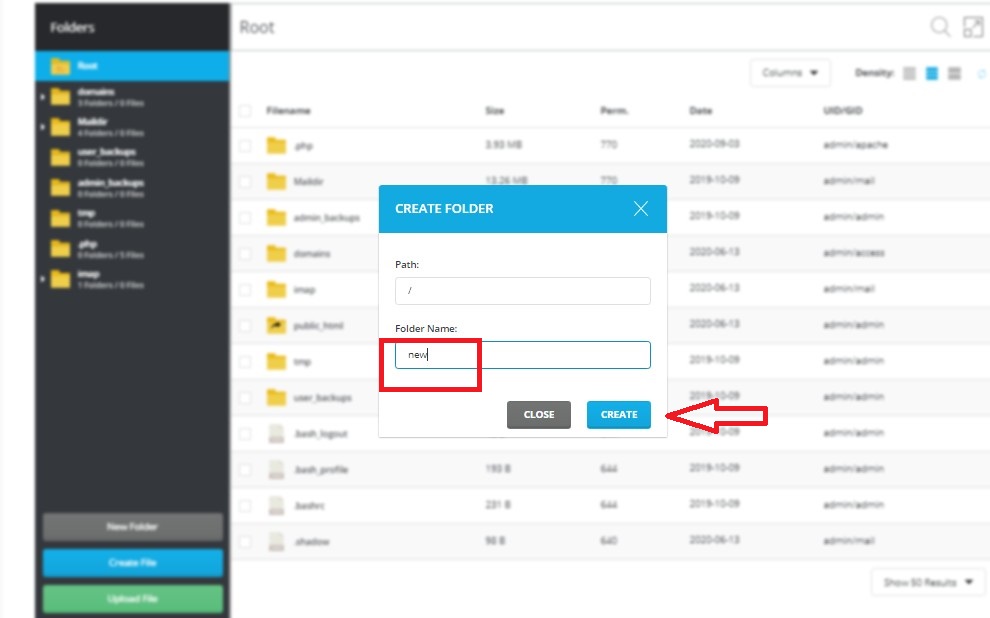
ایجاد file در دایرکت ادمین
مانند مراحل ایجاد پوشه جدید ، ابتدا وارد مسیری که می خواهید فایل جدید را در آن ایجاد کنید شده و سپس از منوی پایین سمت چپ گزینه create file را انتخاب نمایید.
در پنجره باز شده در قسمت File Name ، نام فایل را وارد نمایید و در آخر گزینه create را انتخاب نمایید.
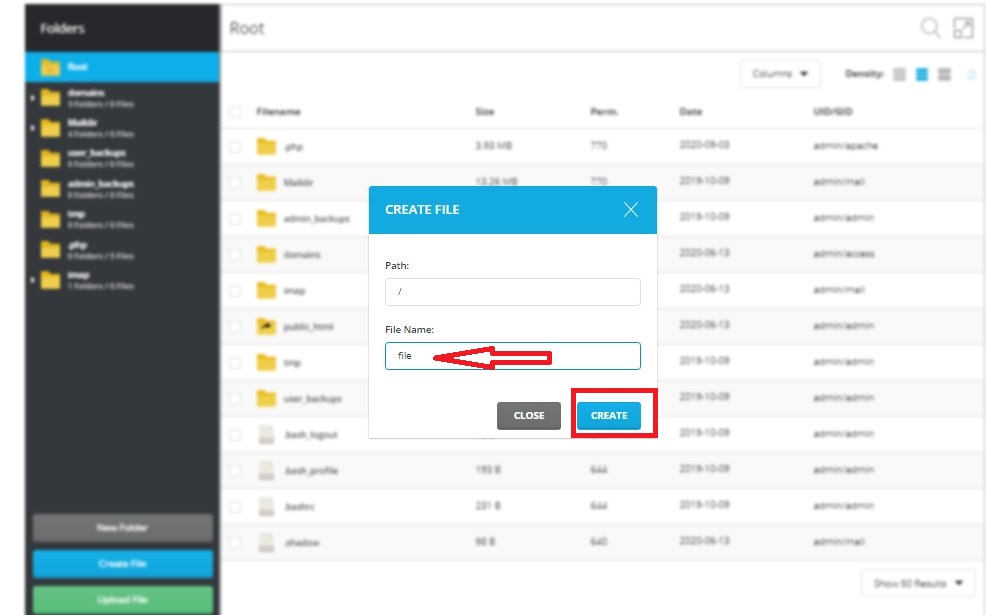
برای ویرایش فایل نیز کافیست نشانگر موس را بر روی فایل نگه داشته و سپس گزینه Edit File را انتخاب نمایید.
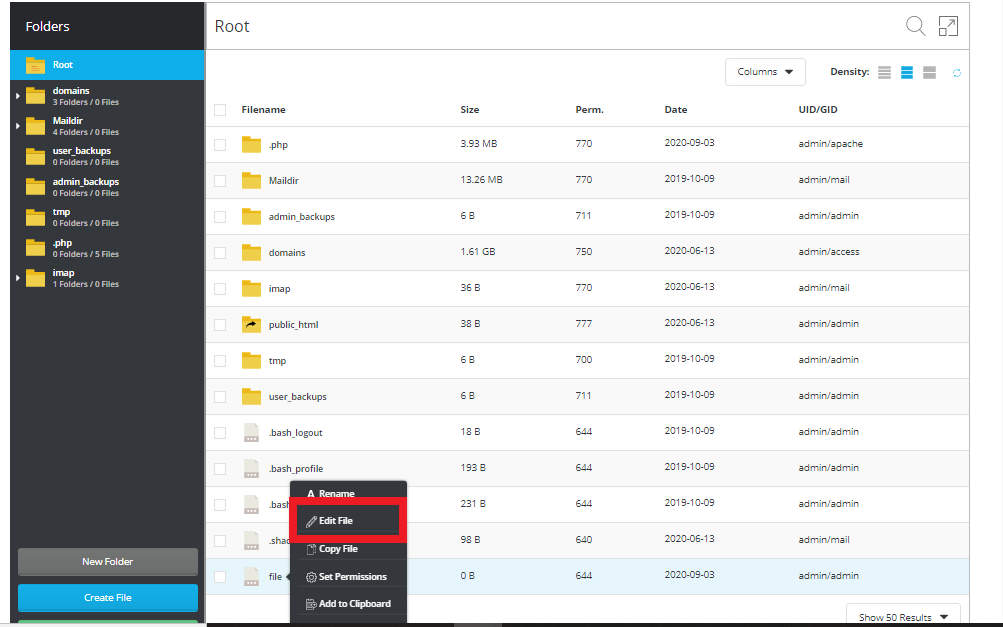
می توانید متن مورد نظر خود را در فایل وارد نمایید و در پایان با انتخاب گزینه save ، تغییرات ایجاد شده را ذخیره نمایید:
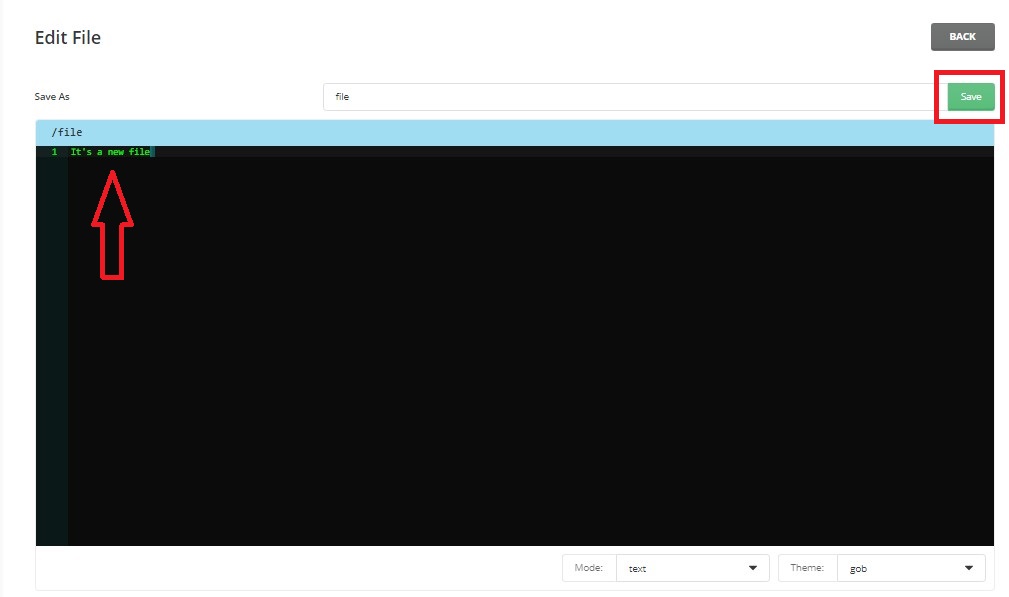
آپلود file در دایرکت ادمین
برخی اوقات نیاز دارید که یک فایل را در دایرکت ادمین آپلود نمایید. برای این کار از منوی پایین صفحه گزینه Upload File را انتخاب نمایید .
سپس در پنجره باز شده ، همانند تصویر زیر با کلیک بر روی قسمت مشخص شده و سپس گزینه upload را انتخاب نمایید:
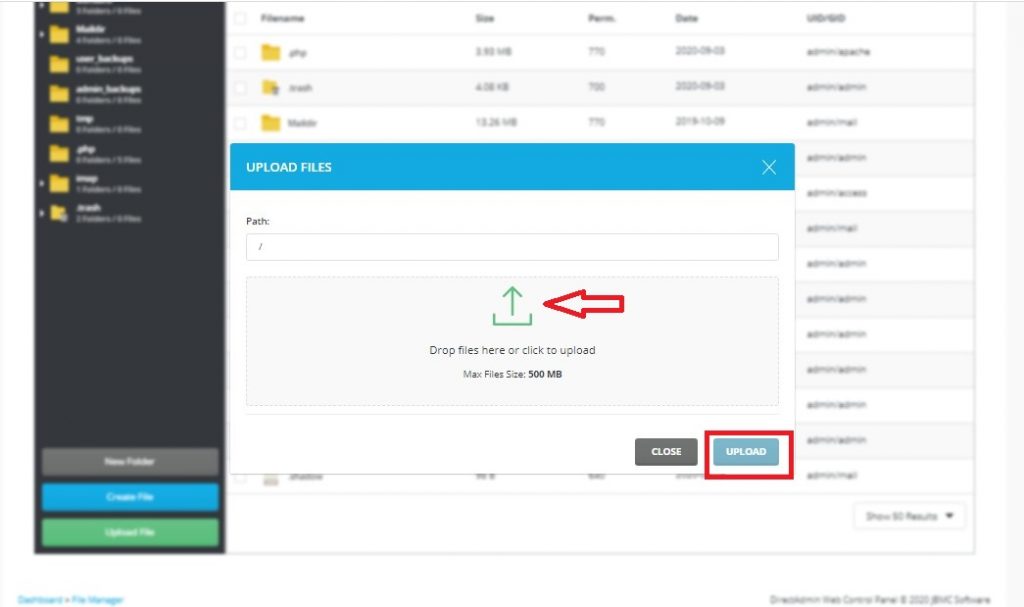
در میزبان اول ، شما می توانید در کنار سرور مجازی لینوکس ، برای مدیریت سرور مجازی خود از سرویس دایرکت ادمین نیز استفاده نمایید.
پوشه public_html معادل پوشه WWWROOT در ویندوز سرور می باشد. که محل فایل های مربوط به وب سرور می باشد.
درصورتیکه بخواهید فایل مورد نظر را در مسیر دیگری copy و یا cut نمایید ،ابتدا میبایست نشانگر موس را روی فایل نگه داشته و سپس گزینه Add to clipboard را انتخاب کنید.
برای کپی کردن فایل یا فولدرها در همان مسیر فعلی ، ابتدا نشانگر موس را بر روی فایل یا فولدر مورد نظر نگه داشته و سپس از منوی نمایش داده شده ، گزینه copy file را انتخاب کرده و سپس کپی نمایید.